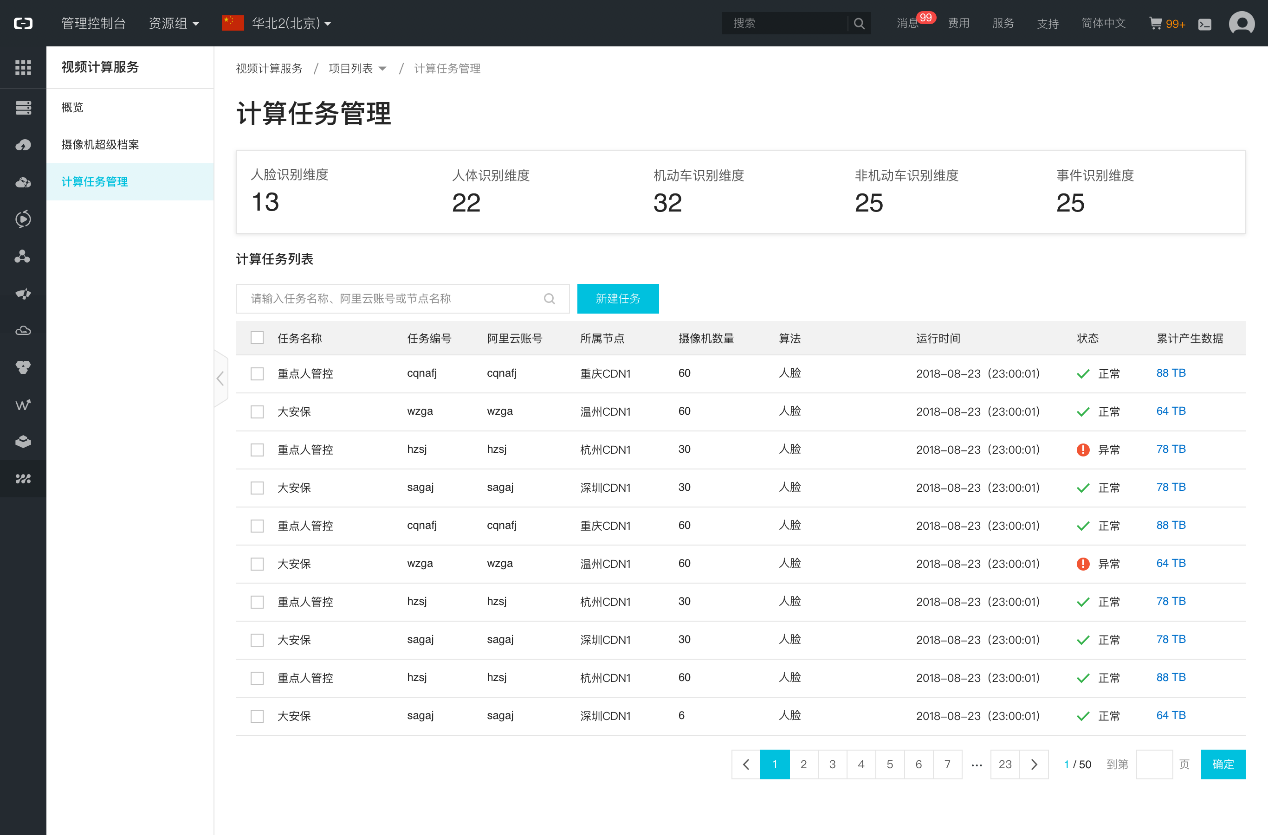如何快速使用视觉服务?
版权声明:本文内容由阿里云实名注册用户自发贡献,版权归原作者所有,阿里云开发者社区不拥有其著作权,亦不承担相应法律责任。具体规则请查看《阿里云开发者社区用户服务协议》和《阿里云开发者社区知识产权保护指引》。如果您发现本社区中有涉嫌抄袭的内容,填写侵权投诉表单进行举报,一经查实,本社区将立刻删除涉嫌侵权内容。
步骤一 新建项目空间 您订购VCS产品后,可登陆进入VCS控制台,VCS实例会开始初始化设置。
初始化实例创建完成后,您可以点击新建项目,填写项目名称、对应时区和区域,完成项目空间创立。
您可按照自己的业务单元进行项目空间拆分,比如总部和分公司,总局与分局等。
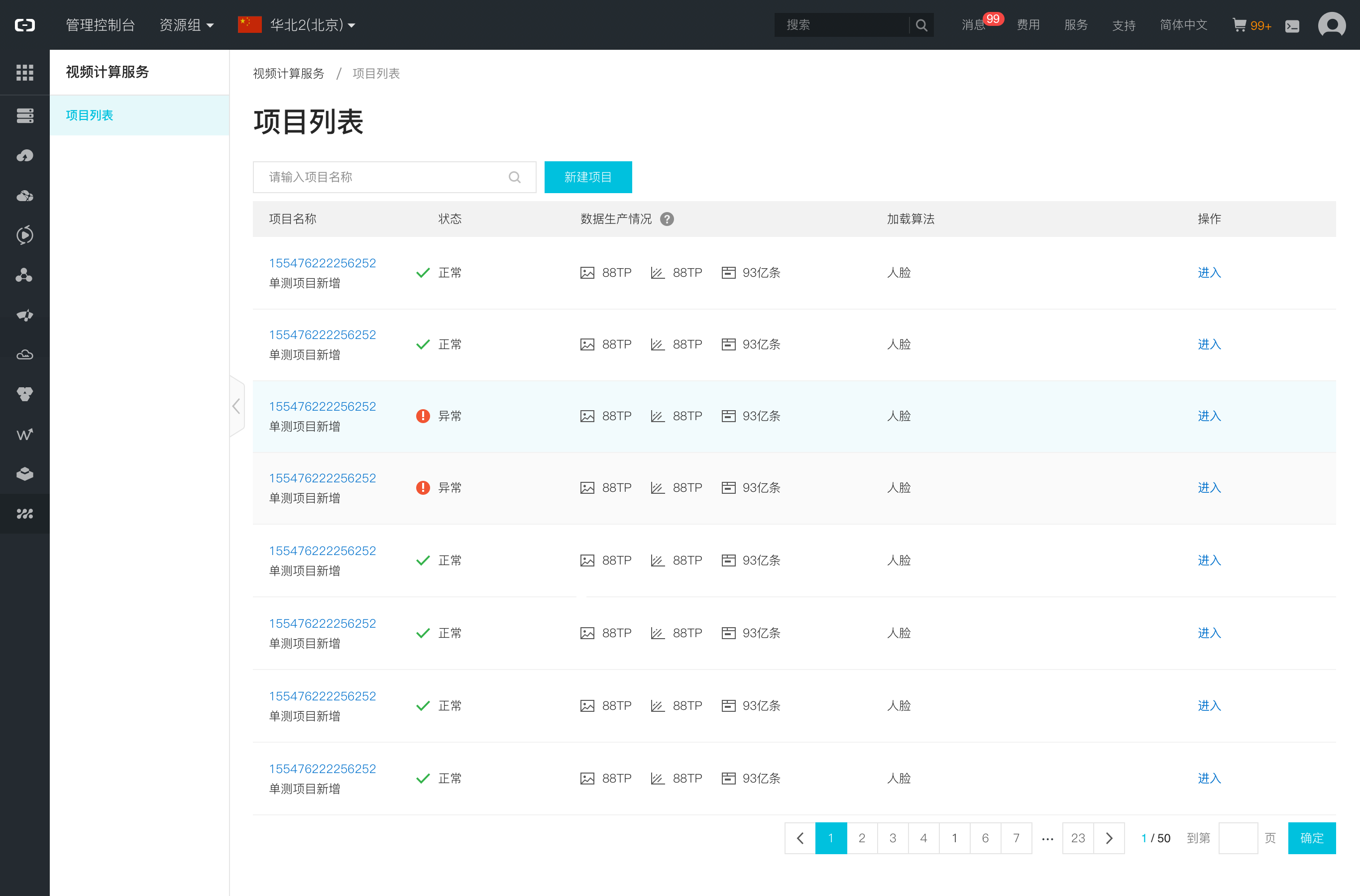
项目空间创建完成以后,您拥有了一个可以管理摄像机档案以及计算任务的单元。
步骤二 上传摄像机档案 项目空间创建完成后,您需要进行摄像机档案上传。摄像机档案是统计数据的重要来源,必须要保持上传档案的完整性和准确性。
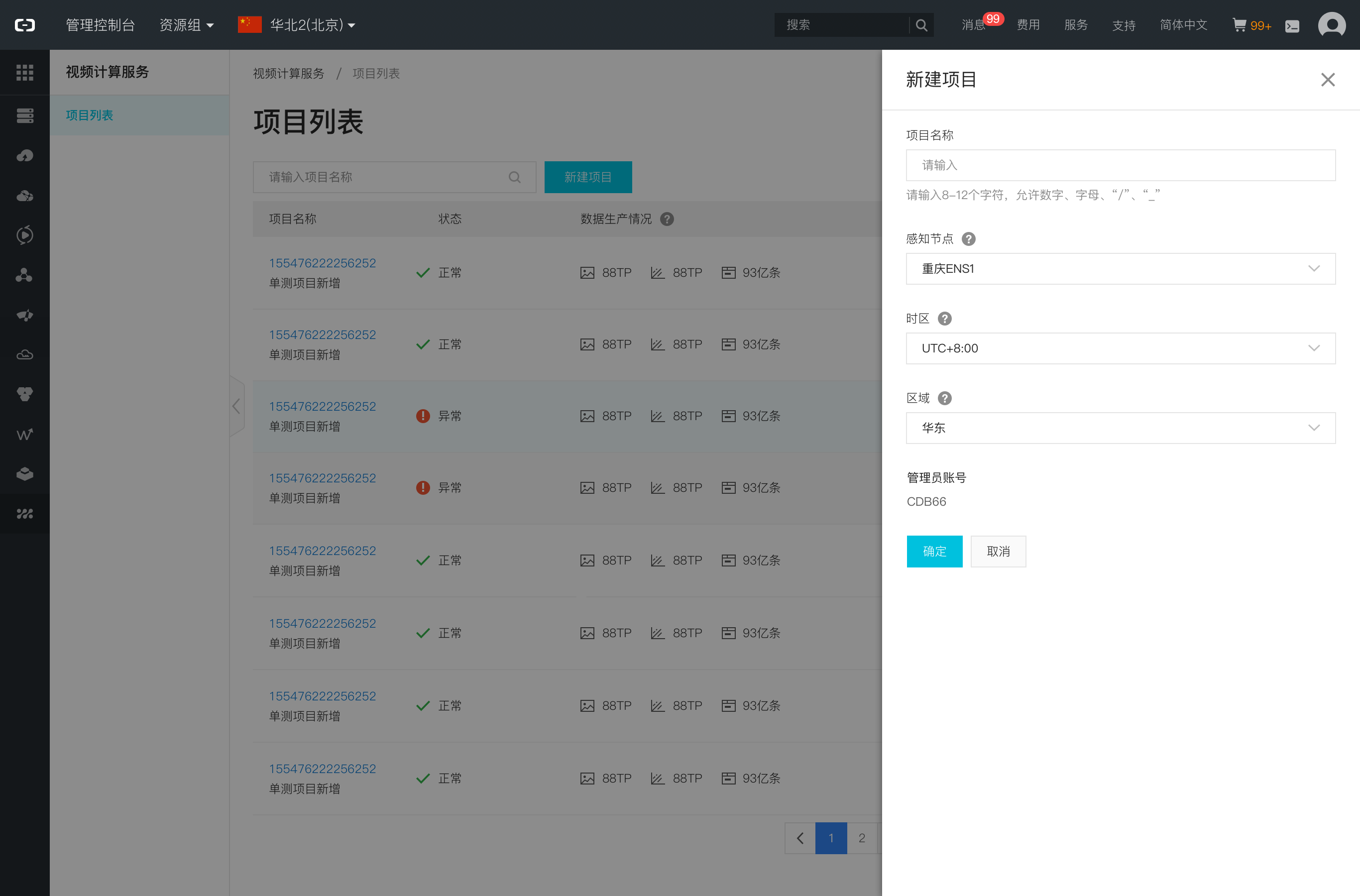
1.填写设备清单内容 按照模板表格中的字段,进行内容填写。
需要保证设备编号的唯一性 必填字段不为空
导入设备清单 点击导入设备,可进行设备清单的导入。
正式导入之前会做校验,校验不通过无法导入成功。
4.完成注册
导入完成之后,系统给出导出状态的提示框。
提示框中,另外提供了摄像机国标协议接入的接入点配置信息。需要在客户本地进行。
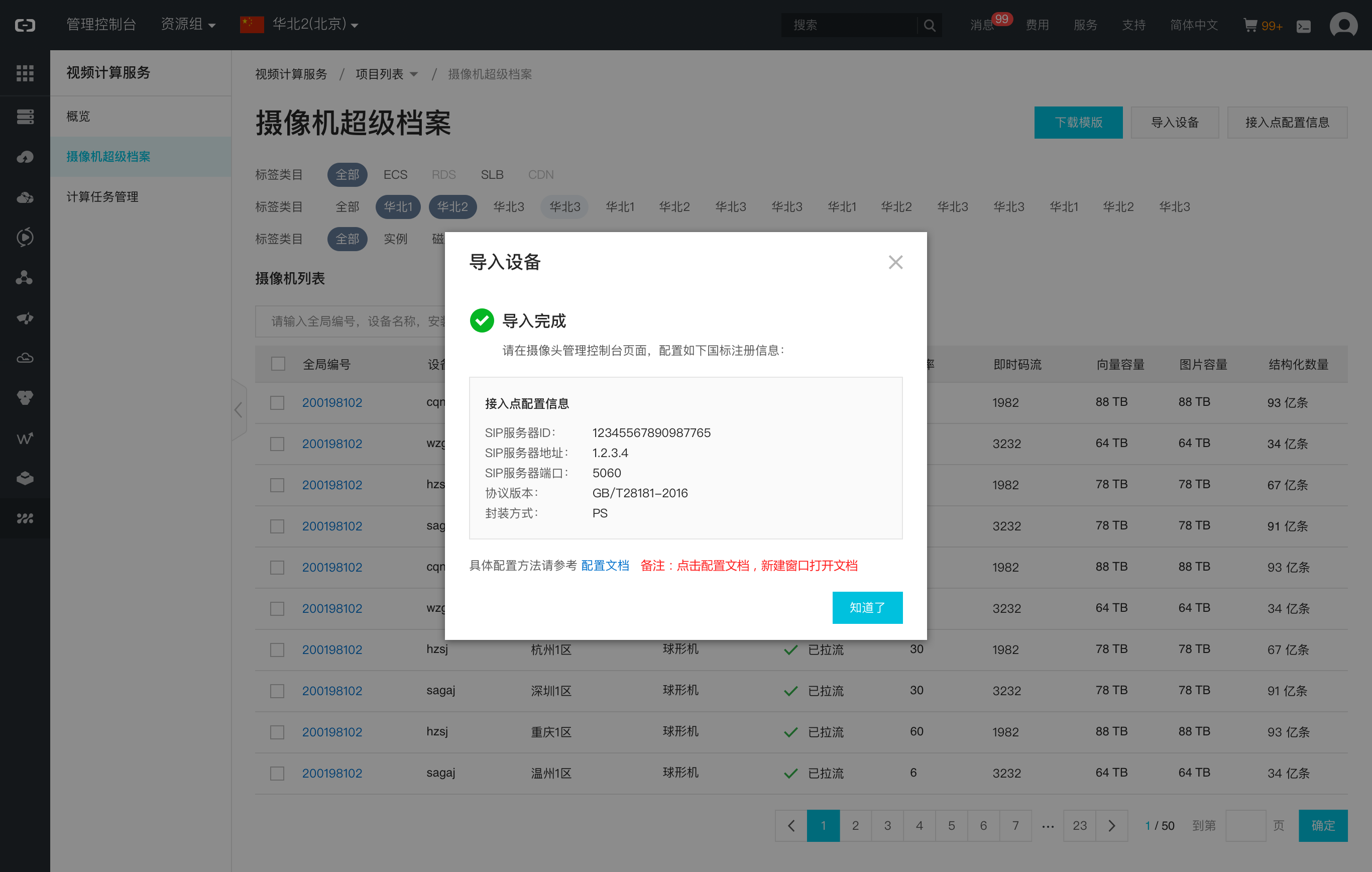
步骤三 接入点配置 本步骤为离线操作步骤,不在VCS控制台进行。
接入点配置信息,也可以在摄像机超级档案右上角获取。
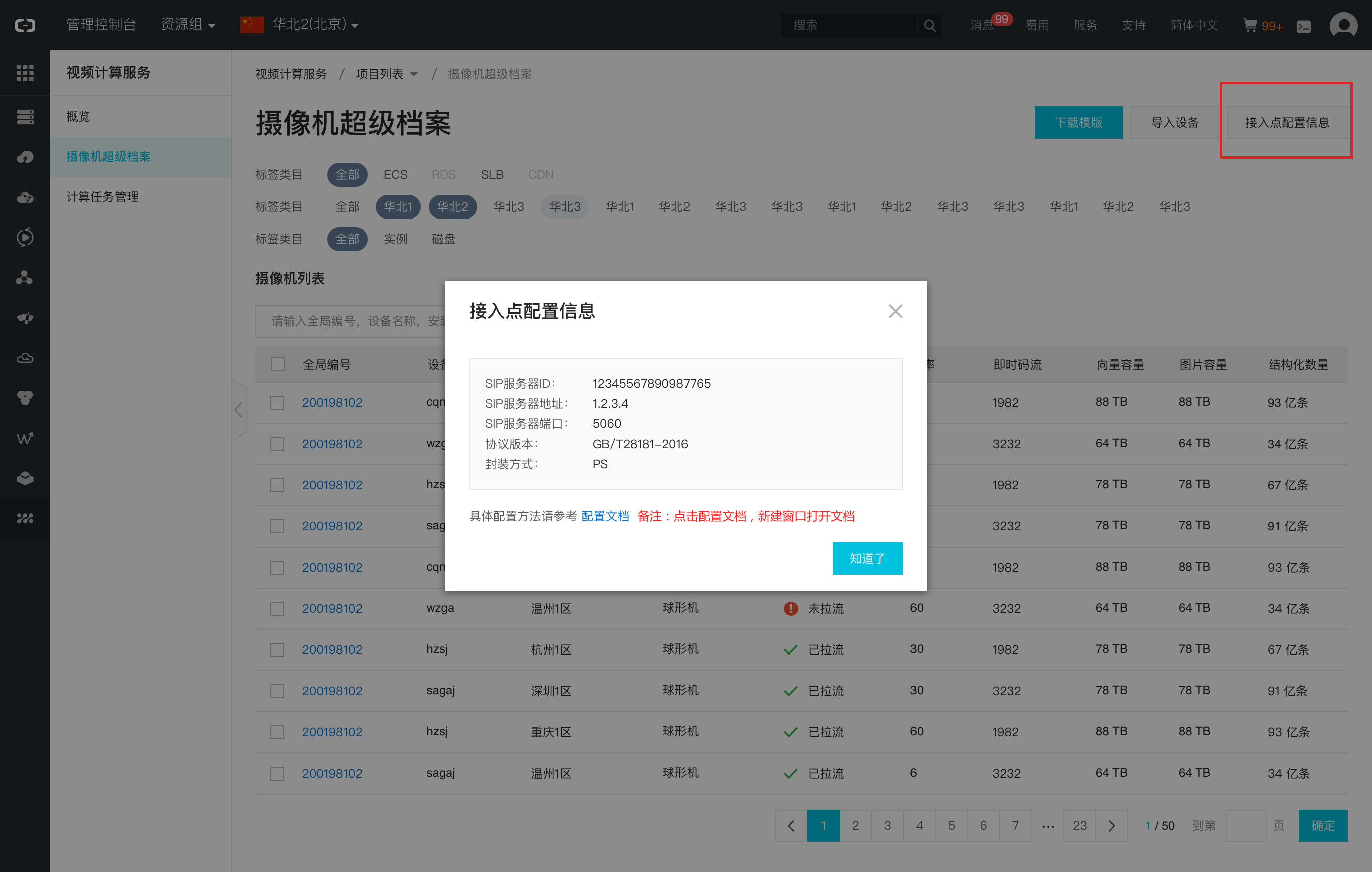
示意图如下:
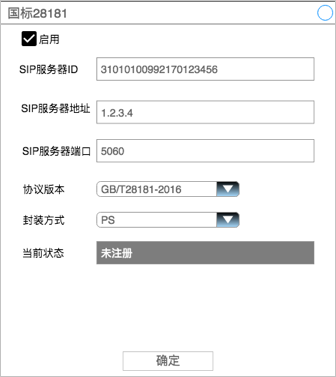
在做好配置之后,摄像头将进行云平台国标注册的流程。注册认证成功后,可开启码流的推送,从而实现拉流上云。
步骤四 新建计算任务 码流推送上云后,您可以在计算任务管理菜单中新建人脸算法任务。
新建算法任务选中算法类型为人脸,然后选中运行人脸算法的摄像机,摄像机可以按照组织单位选择,也可以按照编号进行快速选择,选中后,提交任务。
至此,您完成一个人脸计算任务的创建,任务开始运行后,开始产生结构化数据。结构化数据可以在计算任务管理页面中进行查看。
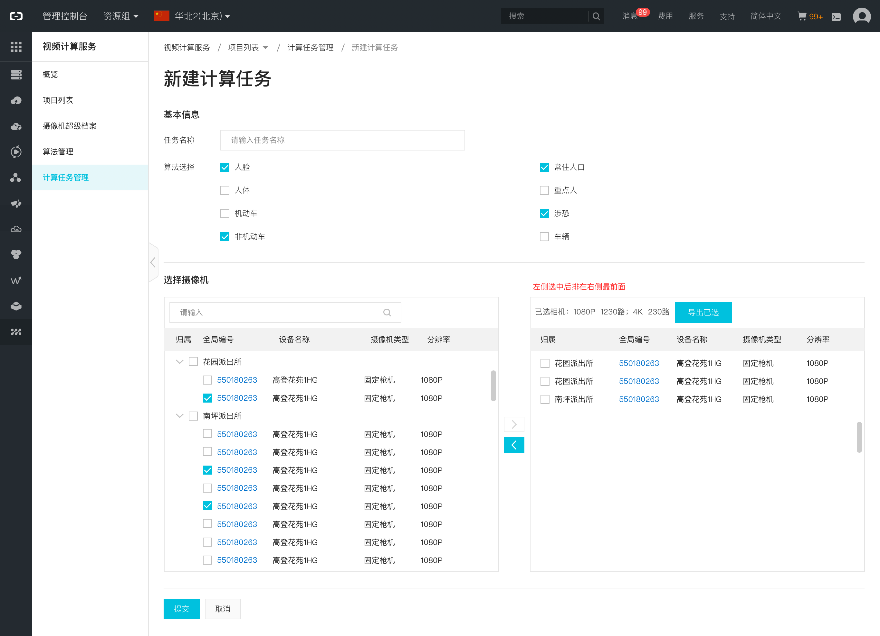
步骤五 计算任务管理 计算任务管理,可以看到计算任务的主要信息,包括算法识别的维度,数据输出量,算法运行时间,输出字段描述,也可对计算任务进行启动和停止操作。